選擇IEEE802.1X認證方法
本節介紹如何選擇IEEE802.1X認證方法。
1.
按  (設定/註冊)。
(設定/註冊)。
 (設定/註冊)。
(設定/註冊)。2.
按[參數選擇]→[網路]→[IEEE 802.1X設定]。

3.
按<使用IEEE 802.1X>的[開啟]→[下一步]。
若不想使用IEEE802.1X認證,按[關閉]。
|
須知
|
|
若<使用IEEE 802.1X>設定為「開啟」,本機器不會完全進入「睡眠」模式。
|
4.
按[登入名稱]→輸入要使用IEEE802.1X認證進行認證的使用者名稱→按[確定]。
5.
要驗證認證伺服器名稱,<驗證認證伺服器>選擇[開啟]→按[認證伺服器名稱]→輸入已註冊登入使用者的認證伺服器名稱→按[確定]。
6.
選擇IEEE802.1X認證方法→按[確定]。
預先註冊CA認證。(See "註冊/編輯CA憑證檔案.")若設定EAP-TLS方法,還要安裝鍵值對檔案和用戶端憑證檔案。(See "安裝鍵值對檔案和伺服器憑證.")
設定EAP-TLS:
按<使用TLS>的[開啟]→[鍵值和憑證]。
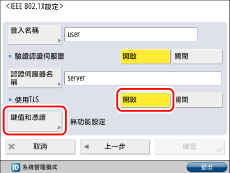
|
注意
|
|
若<使用TLS>設定為「開啟」,則不能設定<使用TTLS>或<使用PEAP>。
|
選擇EAP-TLS要使用的鍵值對和用戶端憑證→按[設定為預設鍵值]。
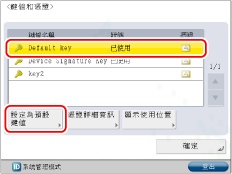
|
須知
|
|
不能指定「Device Signature Key」(用於將數位簽章添加到PDF或XPS的鍵值對)或「AMS」(用於存取限制的鍵值對)作為鍵值對的名稱。
可以透過在「鍵值和憑證」螢幕上選擇鍵值對並按[憑證詳細資訊]檢查憑證的內容。在「憑證詳細資訊」螢幕上,可以按[驗證憑證]驗證憑證。
可以透過在「鍵值和憑證」螢幕上選擇<狀態>中顯示「已使用」的鍵值對並按[顯示使用位置]檢查鍵值對正在被用於何種安全類型。
|
按[是]→[確定]。
按[確定]。
設定EAP-TTLS:
按<使用TLS>的[關閉]→[下一步]→<使用TTLS>的[開啟]。
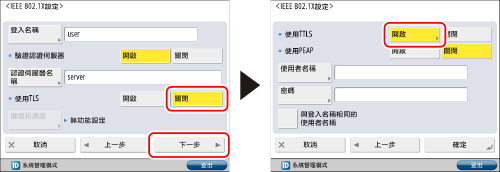
選擇要使用的內部認證協議→按[確定]。
|
須知
|
|
不能同時設定MS-CHAPv2和PAP。
|
設定登入名稱/使用者名稱和密碼。
若要將IEEE802.1X認證套用至登入使用者:將與[登入名稱]相同的名稱作為[使用者名稱]。輸入在[登入名稱]中輸入的登入使用者的密碼作為[密碼]。在「確認」螢幕中,輸入相同的密碼以確認密碼→按[確定]。
若要對除登入使用者以外的使用者套用IEEE802.1X認證︰將[與登入名稱相同的使用者名稱]設定為「關閉」→在[使用者名稱]中輸入使用者名稱,在[密碼]中輸入指定的使用者密碼。在「確認」螢幕中,輸入相同的密碼以確認密碼→按[確定]。
按[確定]。
設定PEAP:
按<使用TLS>的[關閉]→[下一步]→<使用PEAP>的[開啟]。
設定登入名稱/使用者名稱和密碼。
若要將IEEE802.1X認證套用至登入使用者:將與[登入名稱]相同的名稱作為[使用者名稱]。輸入在[登入名稱]中輸入的登入使用者的密碼作為[密碼]。在「確認」螢幕中,輸入相同的密碼以確認密碼→按[確定]。
若要對除登入使用者以外的使用者套用IEEE802.1X認證︰將[與登入名稱相同的使用者名稱]設定為「關閉」→在[使用者名稱]中輸入使用者名稱,在[密碼]中輸入指定的使用者密碼。在「確認」螢幕中,輸入相同的密碼以確認密碼→按[確定]。
按[確定]。